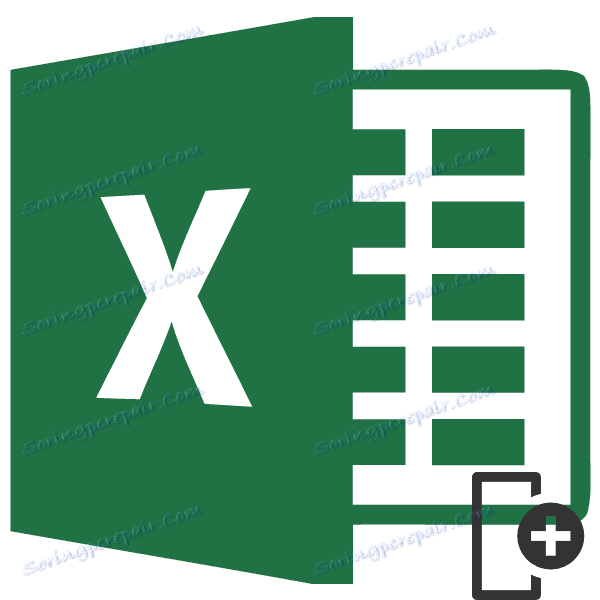Přidání sloupce do aplikace Microsoft Excel
Chcete-li pracovat v aplikaci Microsoft Excel, první prioritou je naučit se vkládat řádky a sloupce do tabulky. Bez této dovednosti je téměř nemožné pracovat s tabulkovými daty. Podívejme se, jak přidat sloupec v aplikaci Excel.
Lekce: Jak přidat tabulku do tabulky aplikace Microsoft Word
Obsah
Vložení sloupce
V aplikaci Excel existuje několik způsobů, jak vložit sloupec na list. Většina z nich je poměrně jednoduchá, ale nováček nemůže okamžitě pochopit vše. Navíc je možnost automatického přidávání řádků napravo od tabulky.
Metoda 1: Vložte přes palubní desku
Jeden z nejjednodušších způsobů vkládání je prostřednictvím horizontální souřadnicové lišty aplikace Excel.
- Klikneme na horizontální palubní desku s názvy sloupců podle sektoru, na jehož levé straně je třeba vložit sloupec. V tomto případě je sloupec plně přidělen. Klikněte pravým tlačítkem myši. V zobrazené nabídce vyberte položku "Vložit" .
- Poté je nový sloupec přidán do levé části vybrané oblasti.
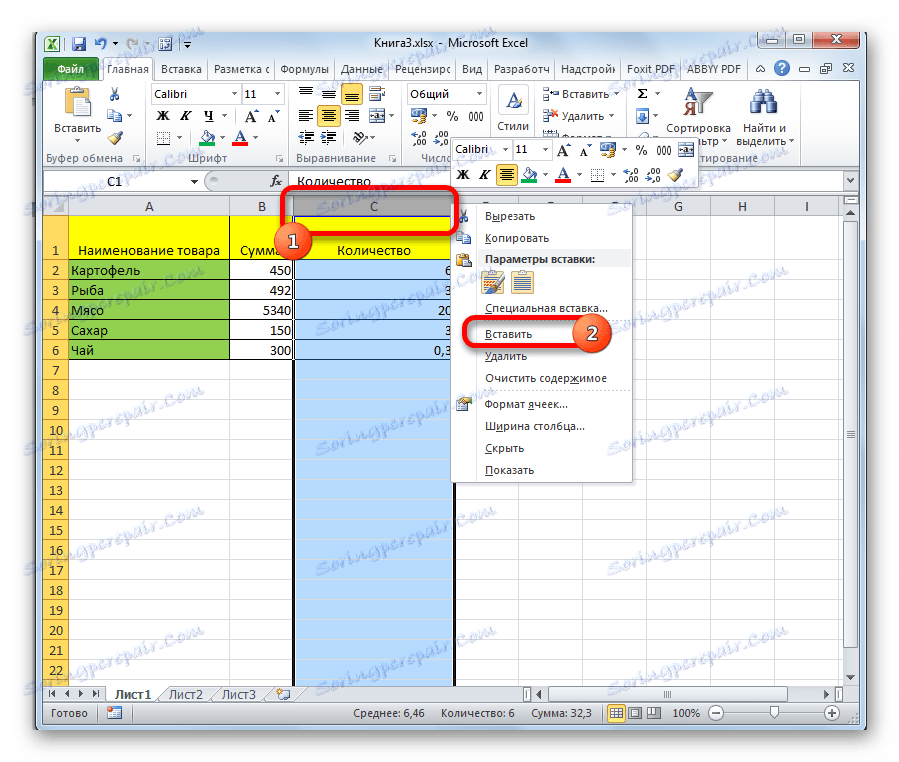
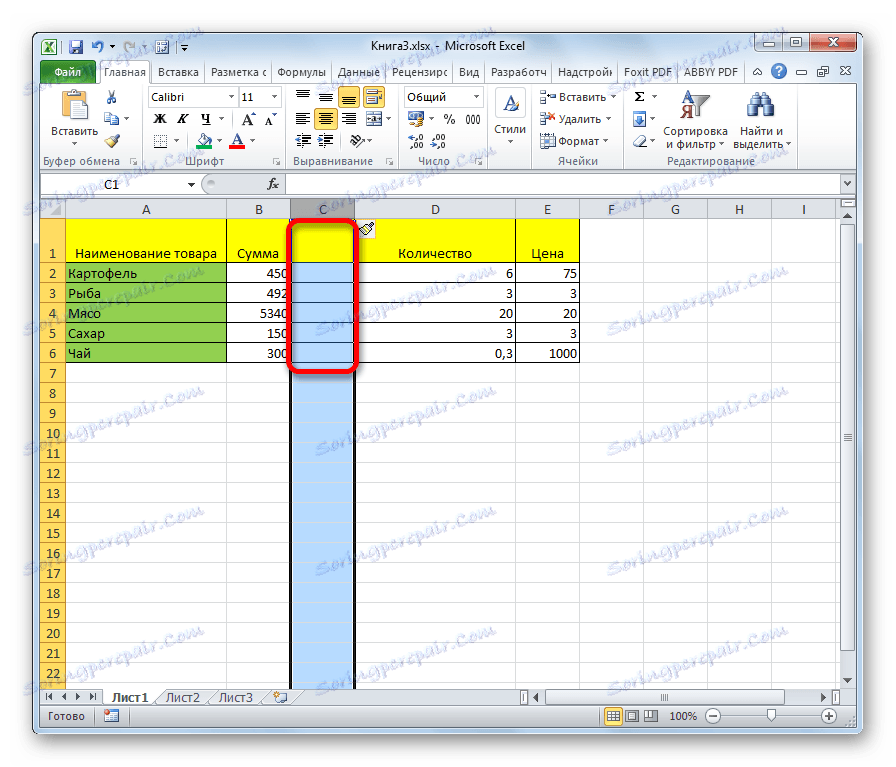
Metoda 2: Přidání buňky prostřednictvím kontextové nabídky
Tento úkol můžete provést poněkud jiným způsobem, a to prostřednictvím kontextové nabídky buňky.
- Klikněte na libovolnou buňku ve sloupci napravo od sloupce, který chcete přidat. Klepněte na tuto položku pravým tlačítkem myši. Ve výsledném kontextovém menu vyberte položku "Vložit ..." .
- Tentokrát přidání se nestane automaticky. Otevře se malé okno, ve kterém je třeba specifikovat, přesně co se má uživatel vložit:
- Sloupec;
- Řetězec;
- Buňka se směrem dolů;
- Buňka se směrem doprava.
Přesuňte přepínač do polohy "Sloupec" a klikněte na tlačítko "OK" .
- Po těchto krocích bude sloupec přidán.
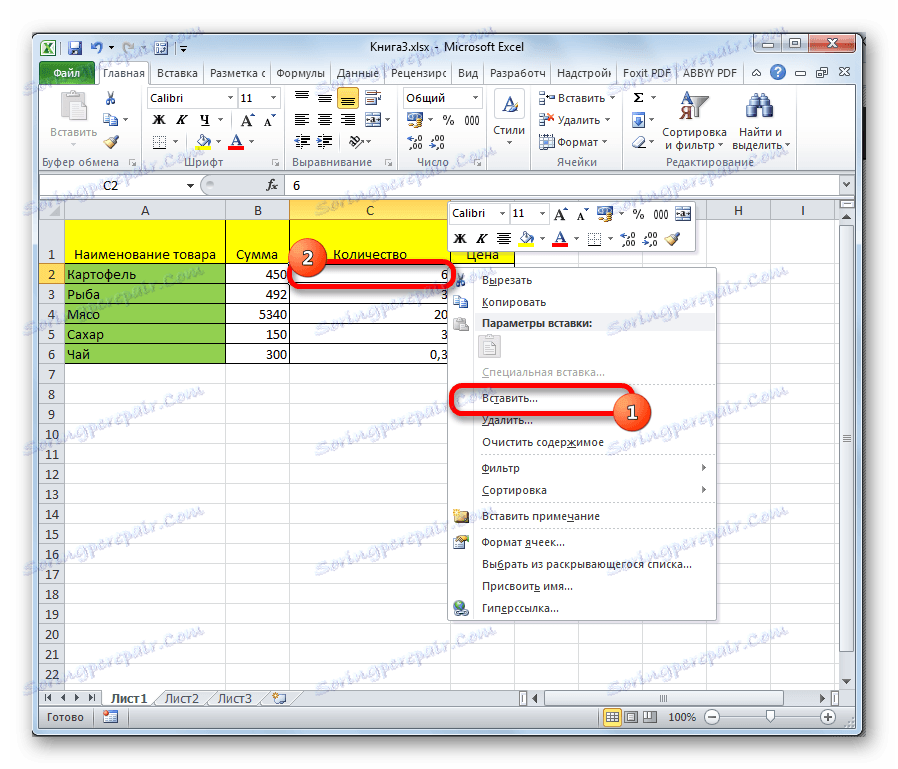
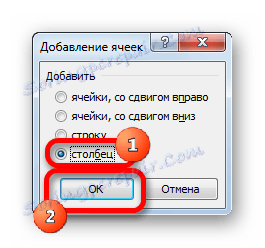
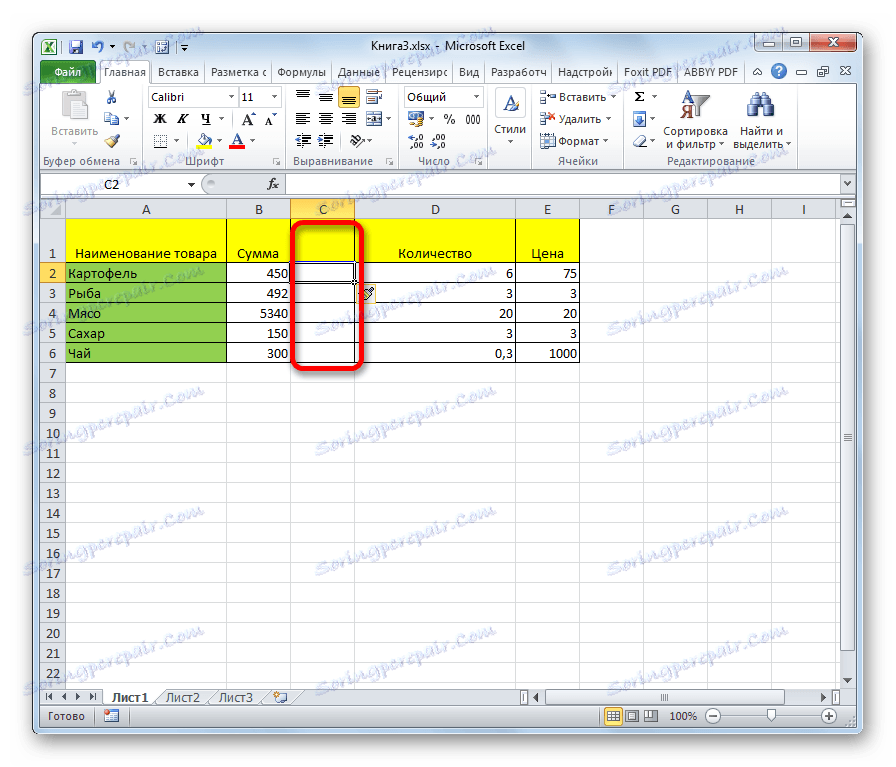
Metoda 3: tlačítko na pásku
Sloupce lze vložit pomocí speciálního tlačítka na pásu.
- Vyberte buňku, do které chcete přidat sloupec vlevo. Na kartě Domů klikněte na ikonu ve tvaru obráceného trojúhelníku, který se nachází v blízkosti tlačítka "Vložit" v poli "Buňky" na pásu karet. V nabídce, která se otevře, vyberte možnost "Vložit sloupce do listu" .
- Potom bude sloupec přidán doleva od vybrané položky.
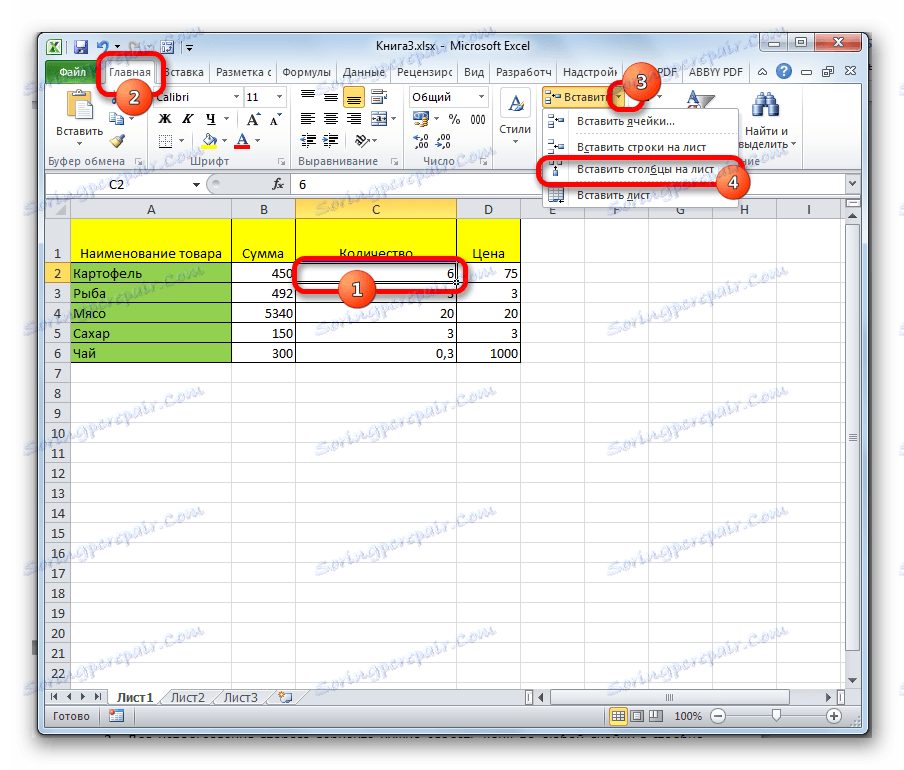
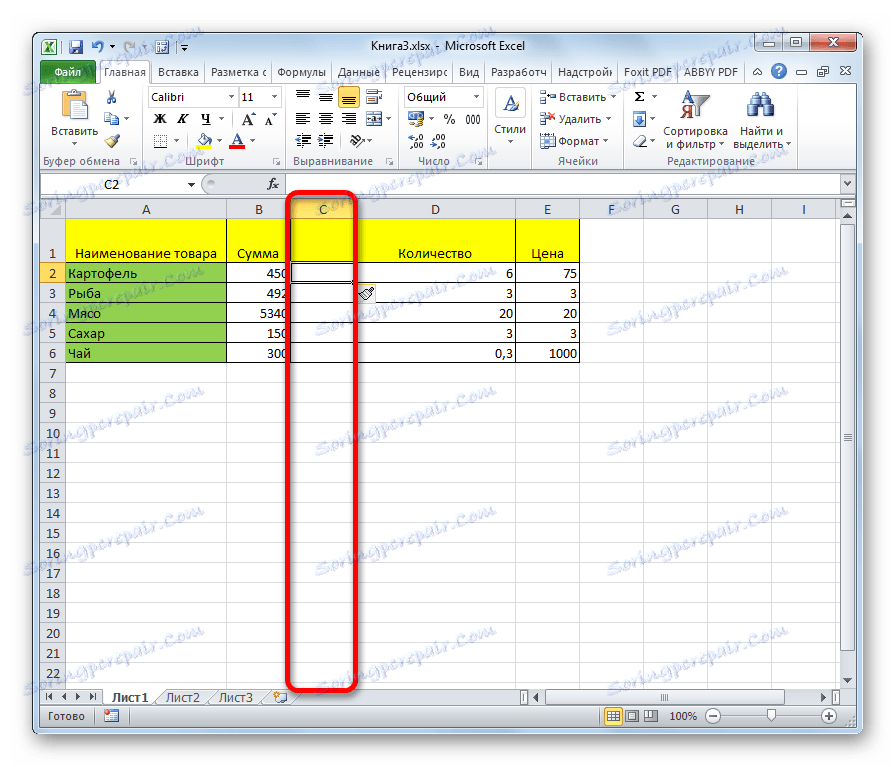
Metoda 4: Použití klávesových zkratek
Můžete také přidat nový sloupec pomocí klávesových zkratek. Existují dvě možnosti přidání
- Jeden z nich je podobný prvnímu způsobu vkládání. Musíte kliknout na sektor na vodorovné palubní desce, která se nachází napravo od navrhované oblasti vložení a zadejte Ctrl + + .
- Chcete-li použít druhou možnost, musíte kliknout na libovolnou buňku ve sloupci napravo od oblasti vkládání. Potom na klávesnici zadejte Ctrl ++ . Poté se zobrazí malé okno s volbou typu vložky, který byl popsán v druhém způsobu provádění operace. Následující akce jsou úplně stejné: vyberte položku "Sloupec" a klikněte na tlačítko "OK" .
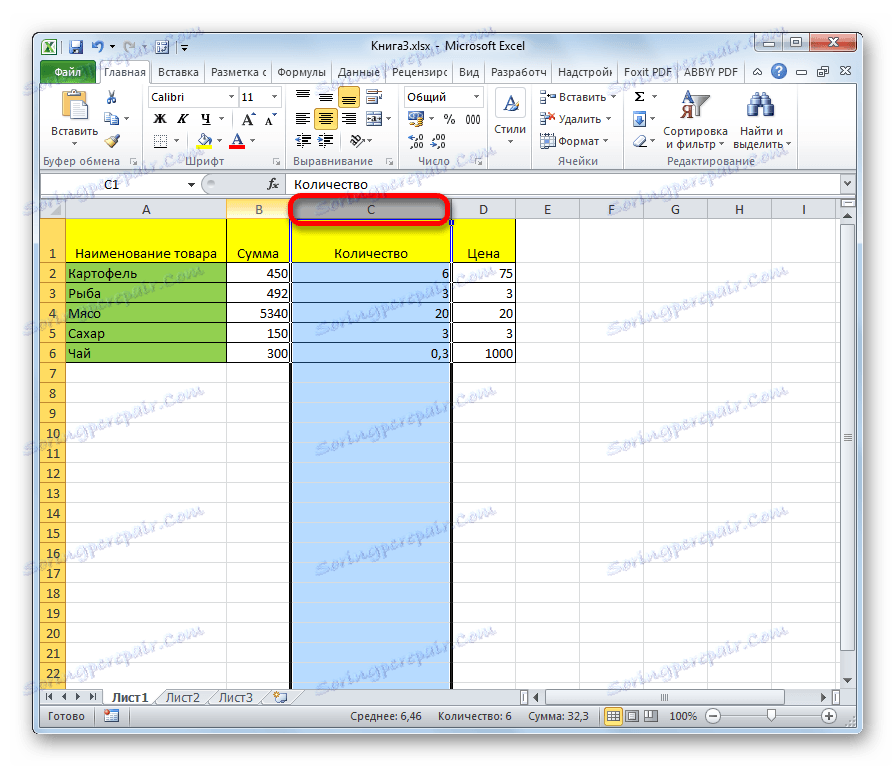
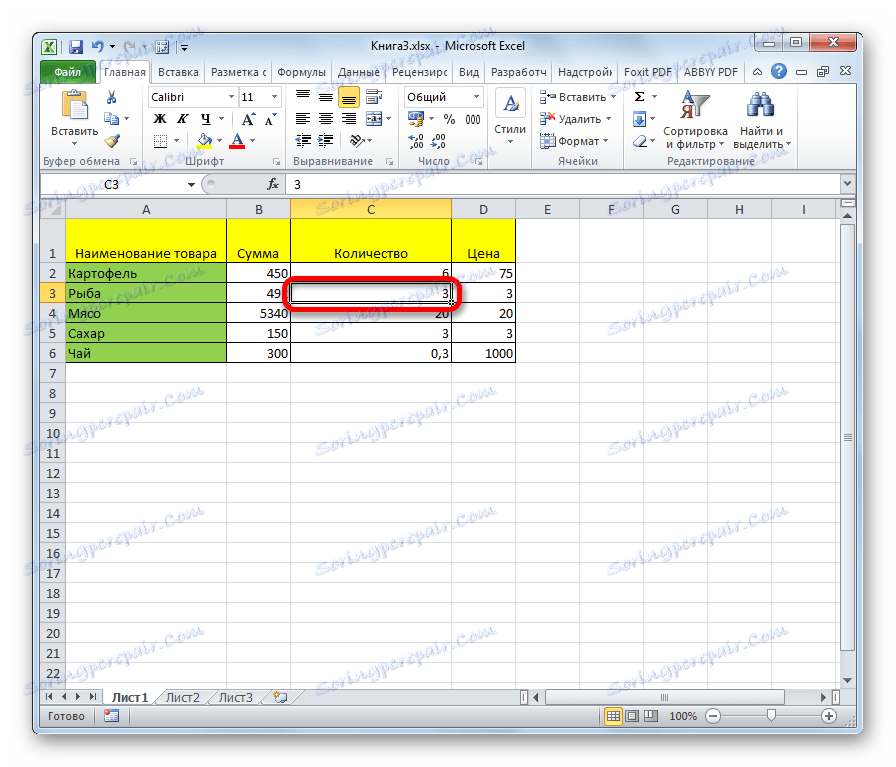
Lekce: Klávesové zkratky v aplikaci Excel
Metoda 5: Vložit více sloupců
Chcete-li vložit několik sloupců najednou, pak v aplikaci Excel nemusíte provést samostatnou operaci pro každý prvek, protože můžete tento postup kombinovat do jedné akce.
- Nejprve musíte v řídicím panelu přidělit tolik buněk v horizontálním řádku nebo sektory, kolik sloupců chcete přidat.
- Poté použijte jednu z akcí prostřednictvím kontextového menu nebo pomocí klávesových zkratek, které byly popsány v předchozích metodách. Do levé části vybrané oblasti bude přidán odpovídající počet sloupců.
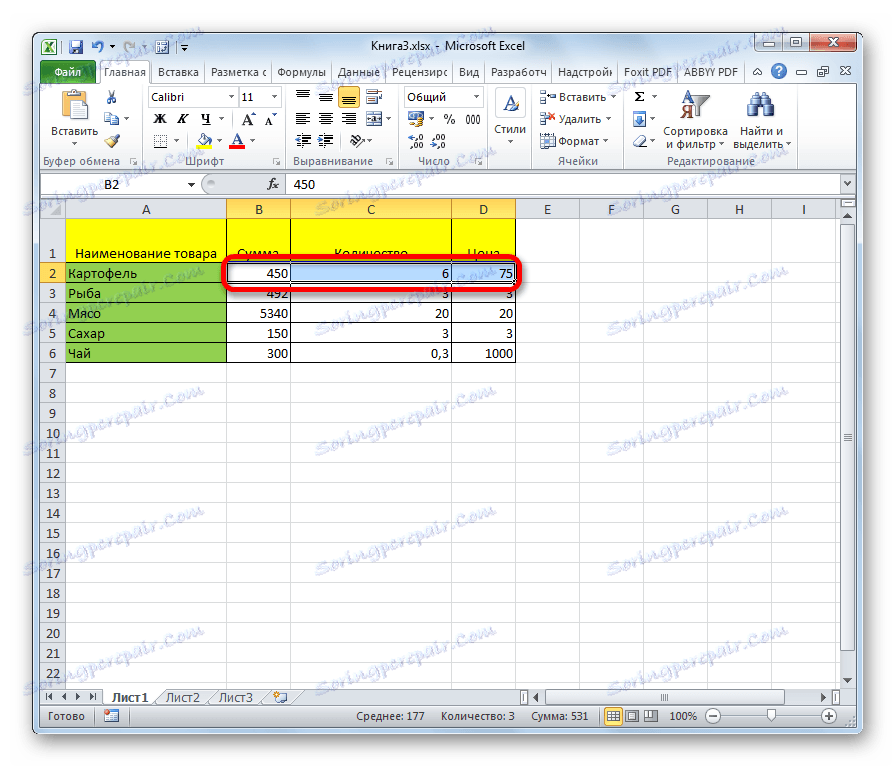
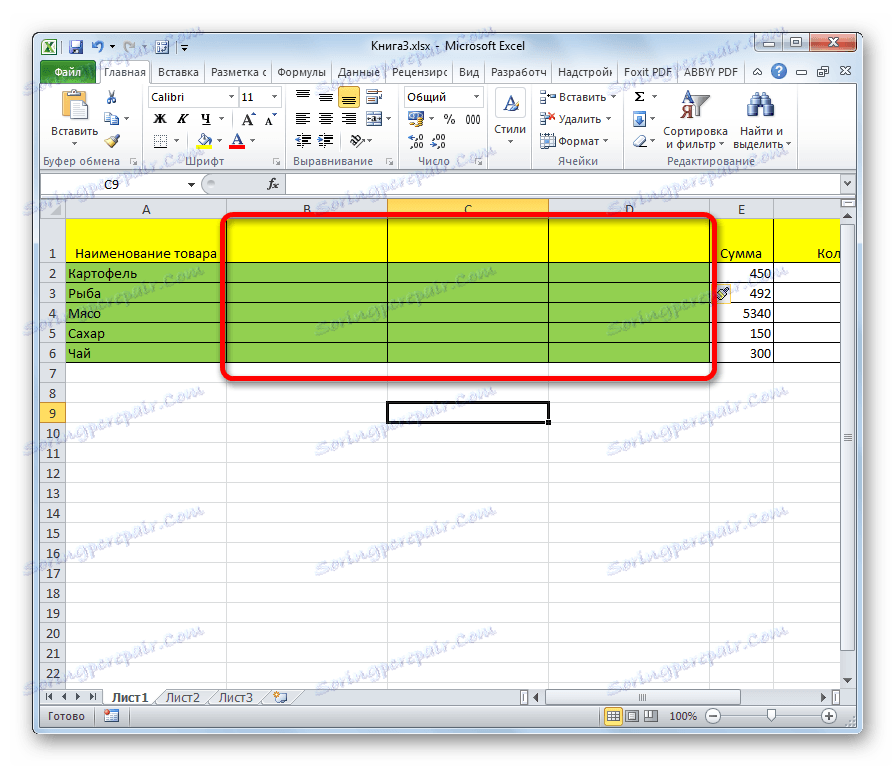
Metoda 6: Přidejte sloupec na konci tabulky
Všechny výše uvedené metody jsou vhodné pro přidání sloupců na začátku a uprostřed tabulky. Mohou být také použity pro vkládání sloupců na konci tabulky, ale v takovém případě je budete muset správně formátovat. Existují však způsoby, jak přidat sloupec na konec tabulky tak, aby byl okamžitě vnímán programem jako jeho okamžitou část. K tomu musíte udělat takzvaný "inteligentní" stůl.
- Vybíráme tabulkový rozsah, který chceme proměnit v "inteligentní" tabulku.
- Zatímco na kartě "Domů" klikněte na tlačítko "Formát jako tabulka" , které se nachází v poli "Styly" na pásu karet. V rozevíracím seznamu vyberte jeden z velkého seznamu stylů stolů podle vašeho uvážení.
- Potom se otevře okno, ve kterém jsou zobrazeny souřadnice vybrané oblasti. Pokud jste zjistili něco špatného, pak můžete editovat. Hlavní věc, kterou musíte v tomto kroku udělat, je zkontrolovat, zda je zaškrtávací políčko nastaveno v blízkosti možnosti "Tabulka s hlavičkami" . Pokud má váš tabulka hlavičku (a ve většině případů je), ale pro tuto položku není zaškrtnuto, musíte ji nainstalovat. Pokud jsou všechna nastavení správná, stačí kliknout na tlačítko "OK" .
- Po těchto akcích byl zvolený rozsah formátován jako tabulka.
- Nyní, aby do této tabulky byl vložen nový sloupec, stačí vyplnit libovolnou buňku napravo od ní s daty. Sloupec, ve kterém je tato buňka umístěna, se okamžitě stane tabulkovým.
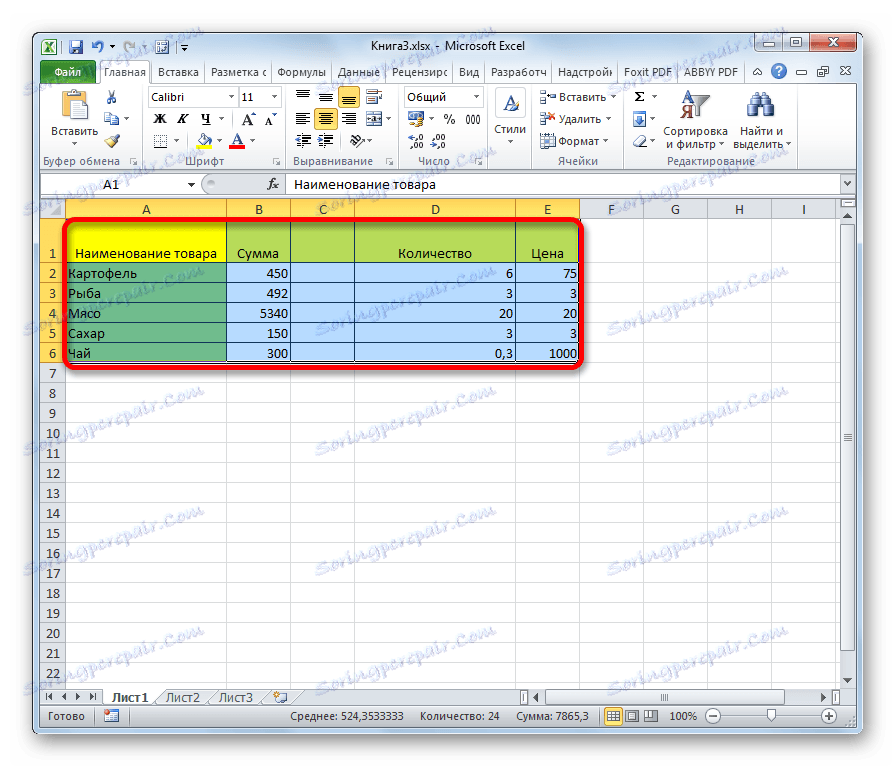
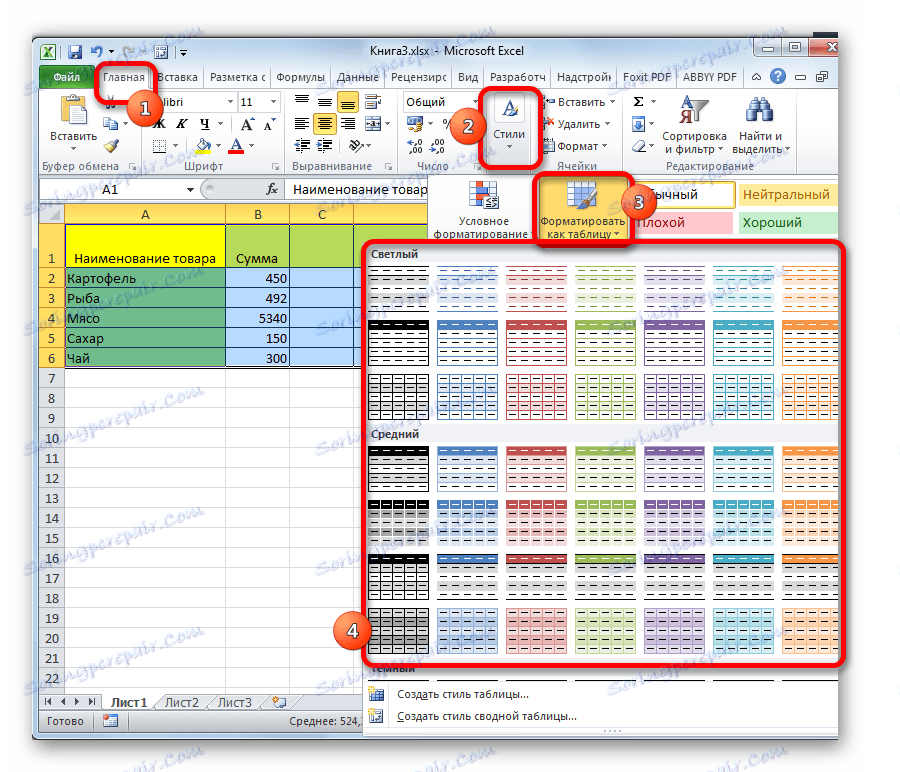
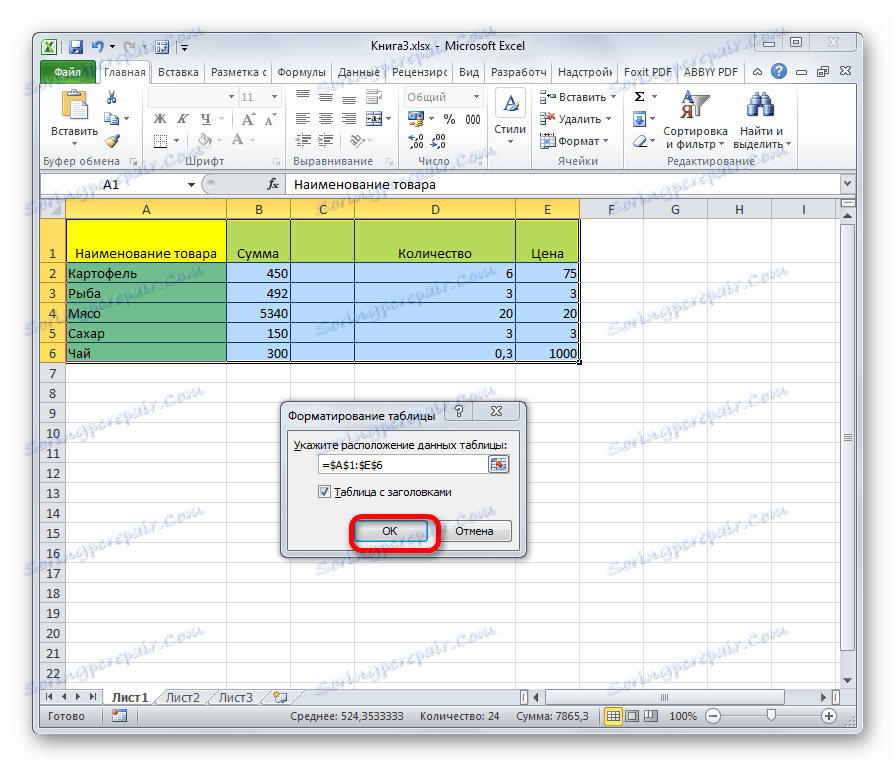
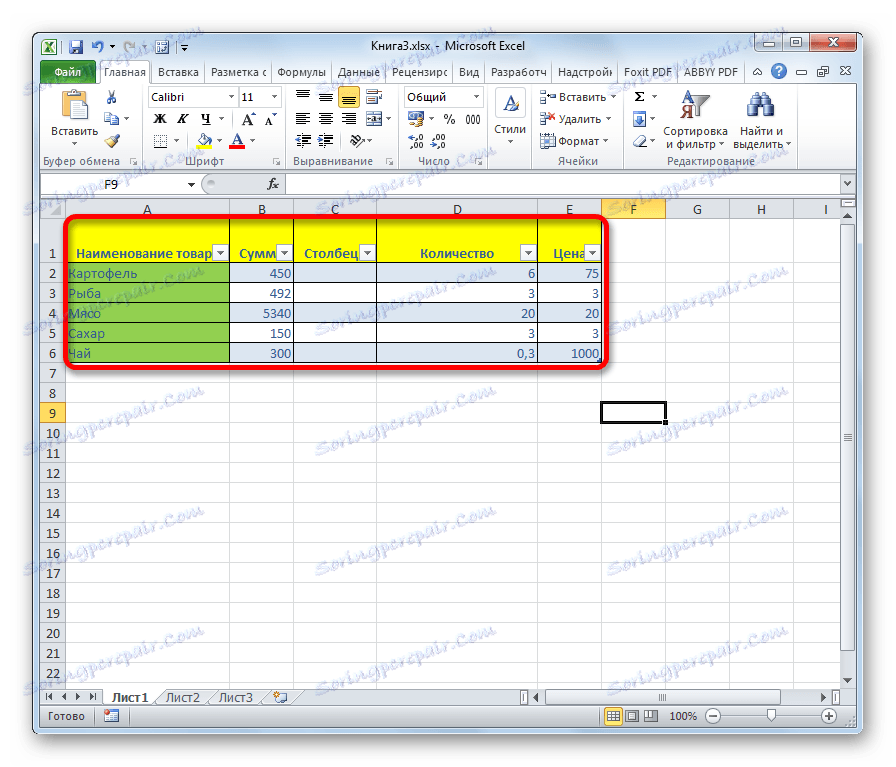
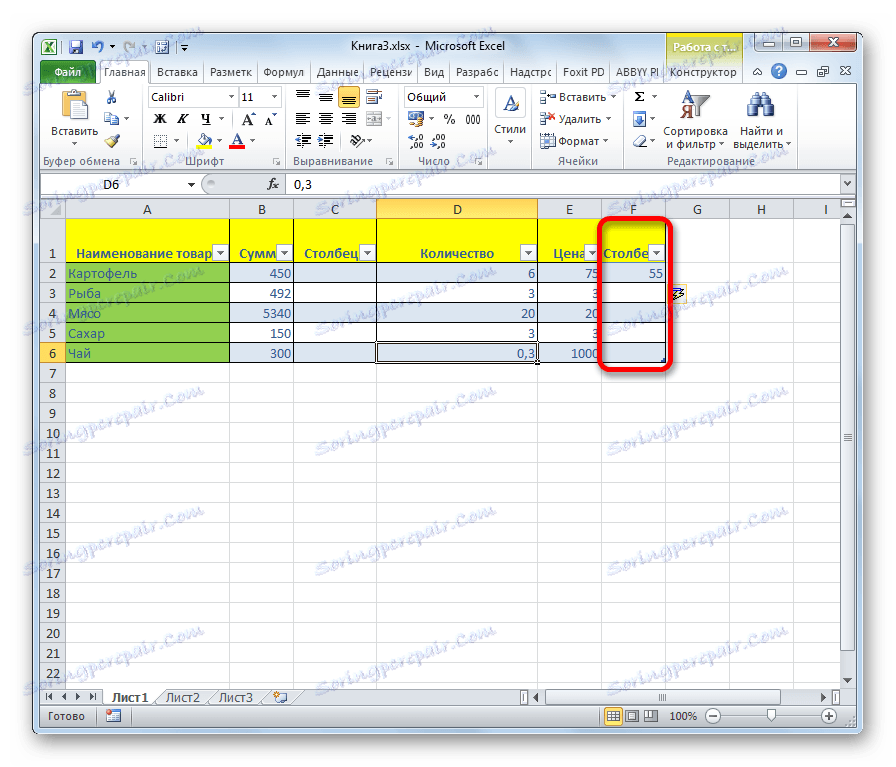
Jak můžete vidět, existuje řada způsobů, jak přidat do sloupce Excel nové sloupce, buď uprostřed tabulky nebo v extrémních oblastech. Chcete-li přidat nejjednodušší a nejvhodnější, je nejlepší vytvořit takzvaný "inteligentní" stůl. V takovém případě, když přidáte data do rozsahu napravo od tabulky, automaticky se do něj přidá jako nový sloupec.